Utiliser les collections de documents
Vous pouvez utiliser des collections de documents dans M-Files pour collecter des informations relatives au même sujet ou thème. Les collections de documents sont différentes des documents multi-fichiers dans la mesure où tous les documents d’une collection de documents ont leur propre ensemble de métadonnées (informations à propos du document). Vous pouvez utiliser des collections de documents, par exemple, pour collecter des informations relatives à l’« habilitation interne de l’équipe marketing » ou aux « recommandations de sécurité relatives au matériel forestier ».
Créer une collection de documents
- Sélectionnez Créer dans la barre de tâches située dans le coin supérieur gauche de l'interface utilisateur.
- Dans la liste Par type, sélectionnez Collection de documents.
- Sélectionnez Suivant.
-
Saisissez les métadonnées pour l'objet.
Les champs obligatoires ont un astérisque (*).
- Sélectionnez Créer.
Ajouter des documents à une collection de documents
- Ouvrez le menu contextuel du document à ajouter.
- Cliquez sur Ajouter à la collection de documents.
- Dans le champ Rechercher une collection de documents, saisissez une partie du nom de la collection de documents.
- Sélectionnez la collection de documents dans la liste des résultats de recherche.
- Optionnelle :
Sélectionnez Utiliser uniquement la version actuelle du document pour que la collection de documents utilise la version actuelle du document.
Pour que la collection de documents utilise toujours la version la plus récente, laissez l’option décochée.
- Cliquez sur Ajouter.
Supprimer des documents d’une collection de documents
- Dans la zone de liste, déployez la collection de documents où vous voulez supprimer un document.
-
Déployez le nœud Membres de Collection.
Par exemple :
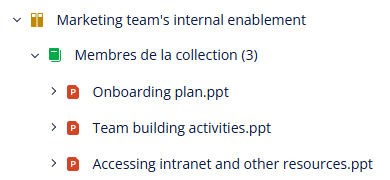
- Ouvrez le menu contextuel pour le document que vous voulez supprimer.
- Sélectionnez .
- Dans la boîte de dialogue Supprimer le membre de collection, sélectionnez Supprimer.
Modifier la version cible d’un membre de collection
- Dans la zone de liste, développez une collection de documents.
-
Déployez le nœud Membres de Collection.
Par exemple :
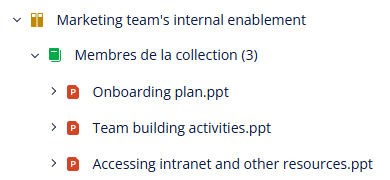
- Ouvrez le menu contextuel d'un document.
- Sélectionnez .
- Dans la boîte de dialogue Modifier la version, sélectionnez la version cible.
- Cliquez sur OK.